CAD软件中沿墙镜像功能的使用技巧 点击:107 | 回复:0
发表于:2021-02-22 17:25:52
楼主
在绘制电气CAD图纸的过程中,如果想要将设备从墙的一侧镜像到另一侧,并将原设备删除该如何操作呢?可能有些刚开始进行CAD入门学习的小伙伴对此不是很了解,其实很简单只需要调用浩辰电气CAD软件中沿墙镜像功能即可实现,下面就让小编来给大家介绍一下国产CAD制图软件——浩辰电气CAD软件中沿墙镜像功能以及图块参数的相关CAD制图初学入门教程吧!
CAD中沿墙镜像功能的使用:
沿墙镜像功能的作用就是将设备从墙的一侧镜像到另一侧,并将原设备删除。下面给CAD制图初学入门者介绍一下具体的操作步骤:
首先打开浩辰电气CAD软件,然后找到并依次点击【平面设计】→【强电平面】→【设备编辑】→【沿墙镜像】。如下图所示:
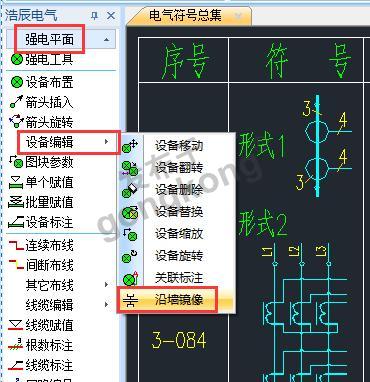
CAD软件中沿墙镜像功能就先给大家介绍到这里,下面简单给各位CAD制图初学入门者介绍一下CAD中图块参数设置技巧。
首先打开浩辰电气CAD软件,然后找到并依次点击【平面设计】→【强电平面】→【图块参数】。如下图所示:
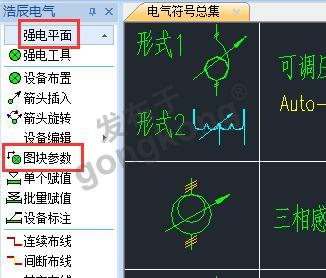
(1)修改后再布置设备时,设备的比例及角度按已有参数显示。
(2)用小刷子可以对之前布置的设备进行大小及角度的修改。
以上CAD制图初学入门教程小编给大家整理了国产CAD制图软件——浩辰电气CAD软件中沿墙镜像功能以及图块参数的使用技巧,是不是很简单呢?感兴趣的CAD制图初学入门者可以访问浩辰CAD软件官网CAD下载专区免费下载试用正版国产CAD制图软件来和小编一起来学习电气CAD制图!
楼主最近还看过
热门招聘
相关主题
- 有从事项目管理的吗?
 [290]
[290] - “工业4.0和中国制造2025” ...
 [451]
[451] - 凯益星对讲机828
 [231]
[231] - Broadwin 正式发布WebAccess...
 [1372]
[1372] - 精诚EAS-OA协同办公自动化系...
 [335]
[335] - 求助;HOYA OA-68人机界面操...
 [479]
[479] - 企业应用采购供应链管理系统...
 [217]
[217] - 内鬼泄密客户信息犯众怒 银行...
 [284]
[284] - 决定CRM优劣的六个核心指标
 [247]
[247] - 人体压力分布测量系统(BPMS)...
 [1387]
[1387]

官方公众号

智造工程师
-

 客服
客服

-

 小程序
小程序

-

 公众号
公众号

















 工控网智造工程师好文精选
工控网智造工程师好文精选
